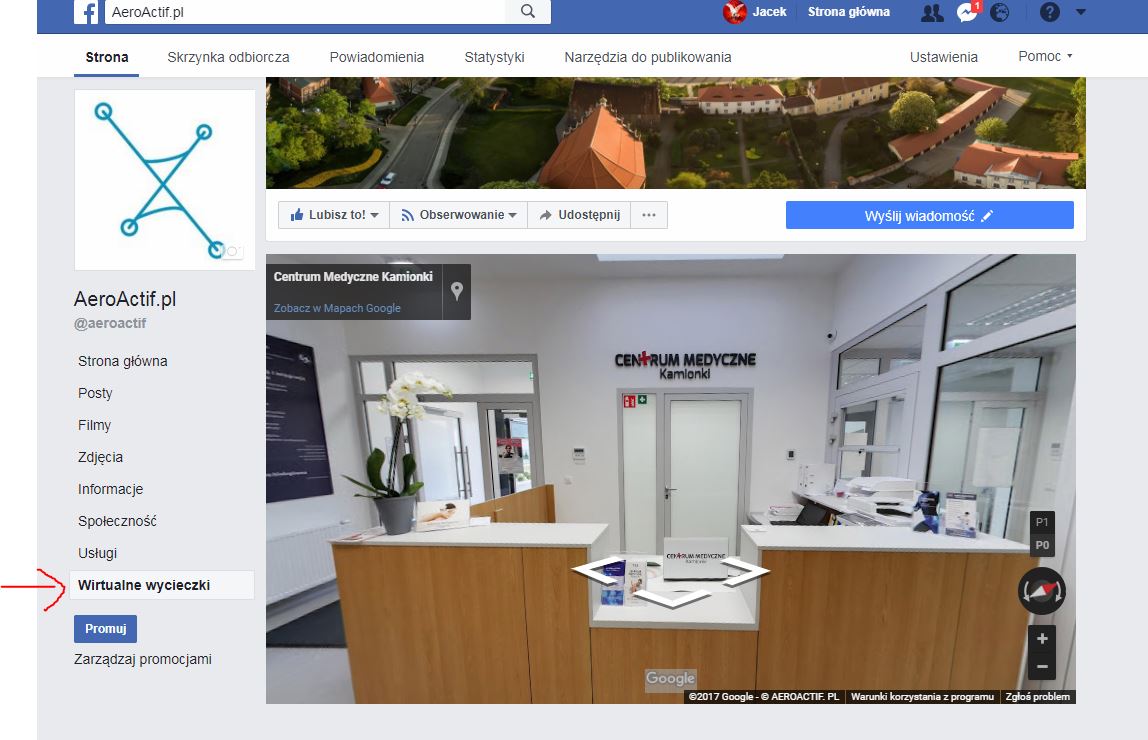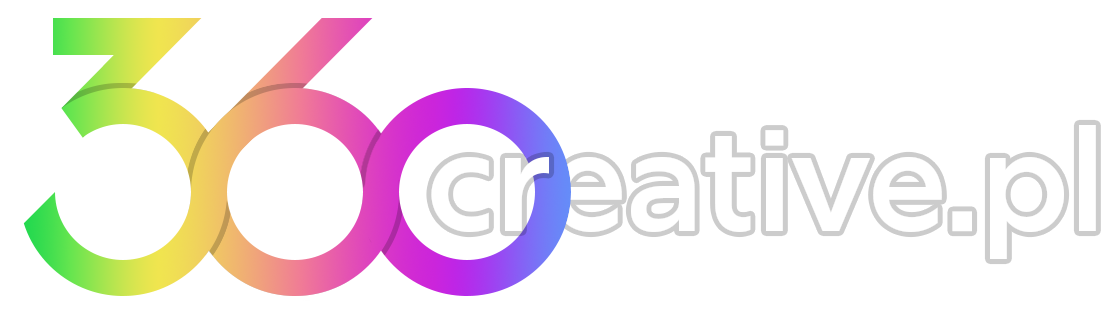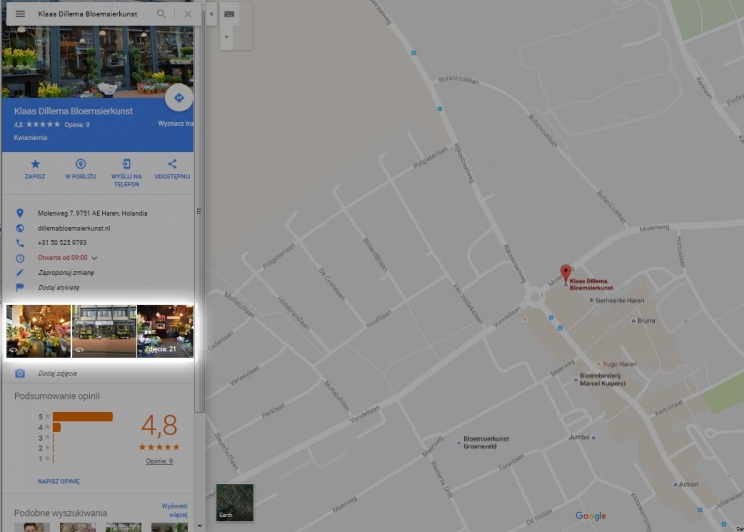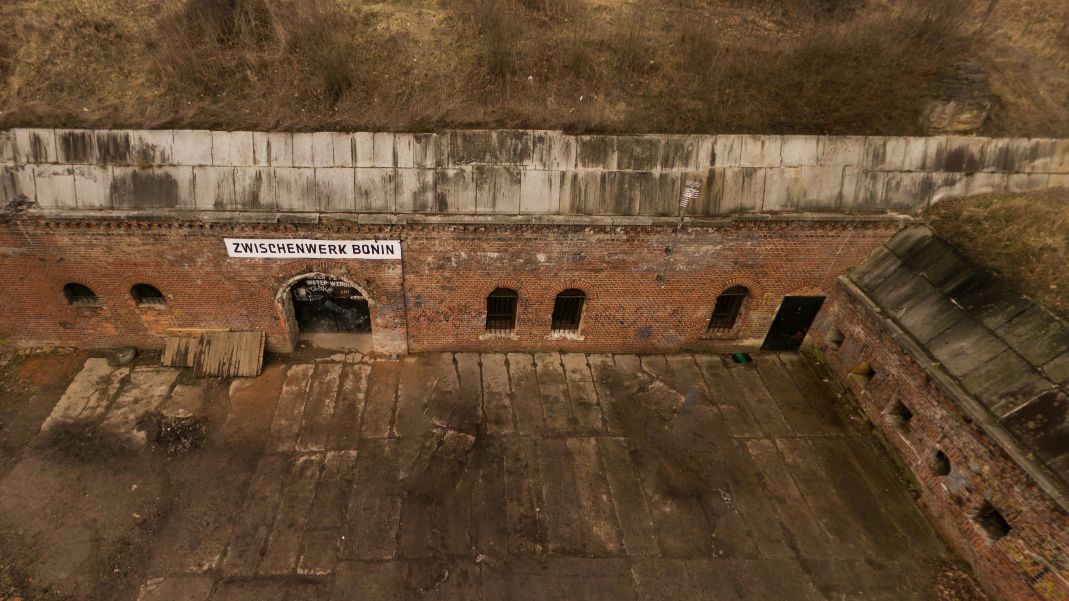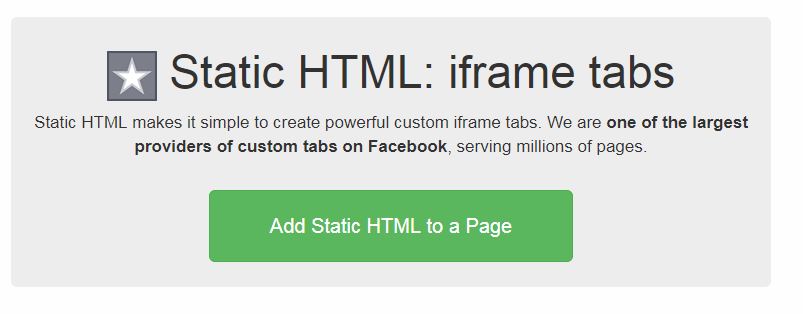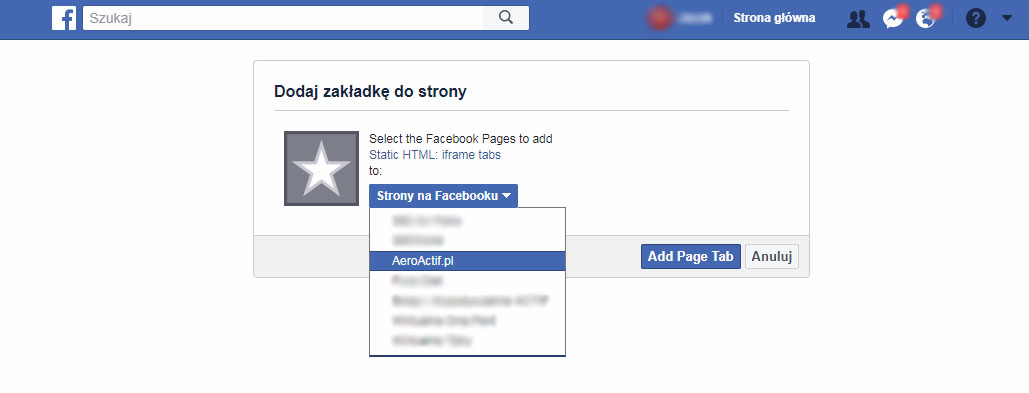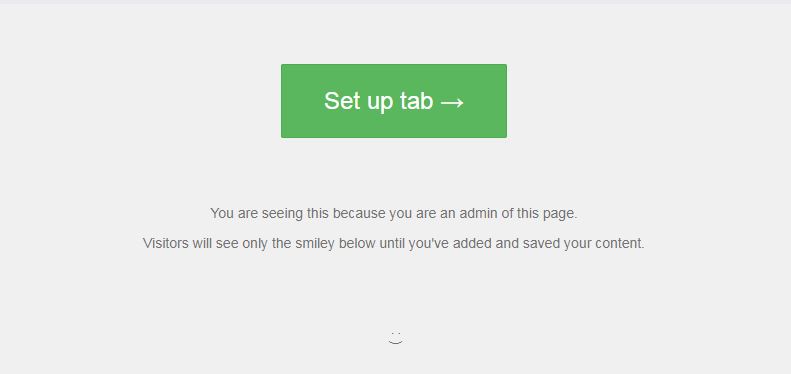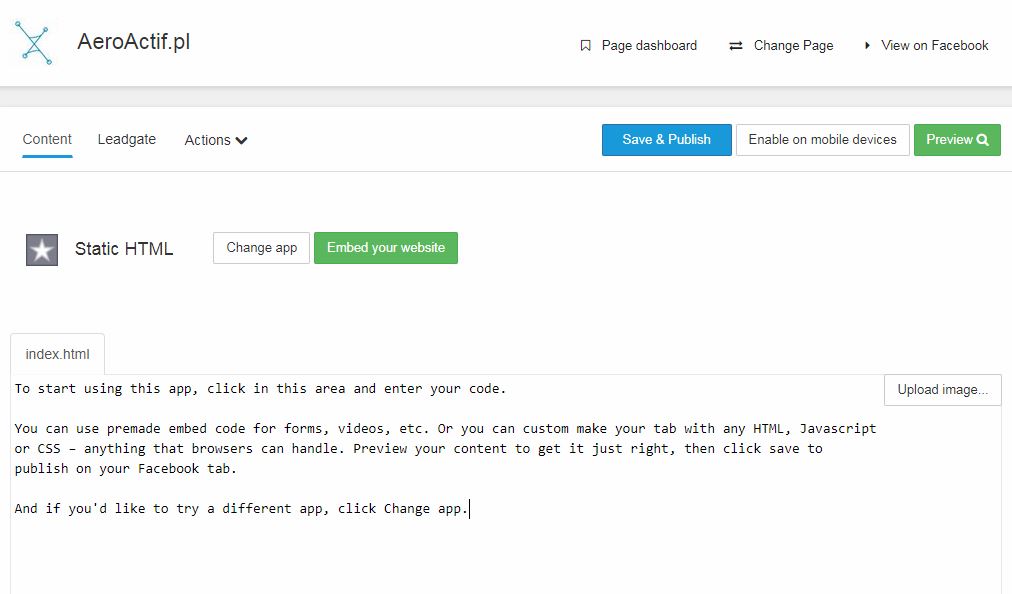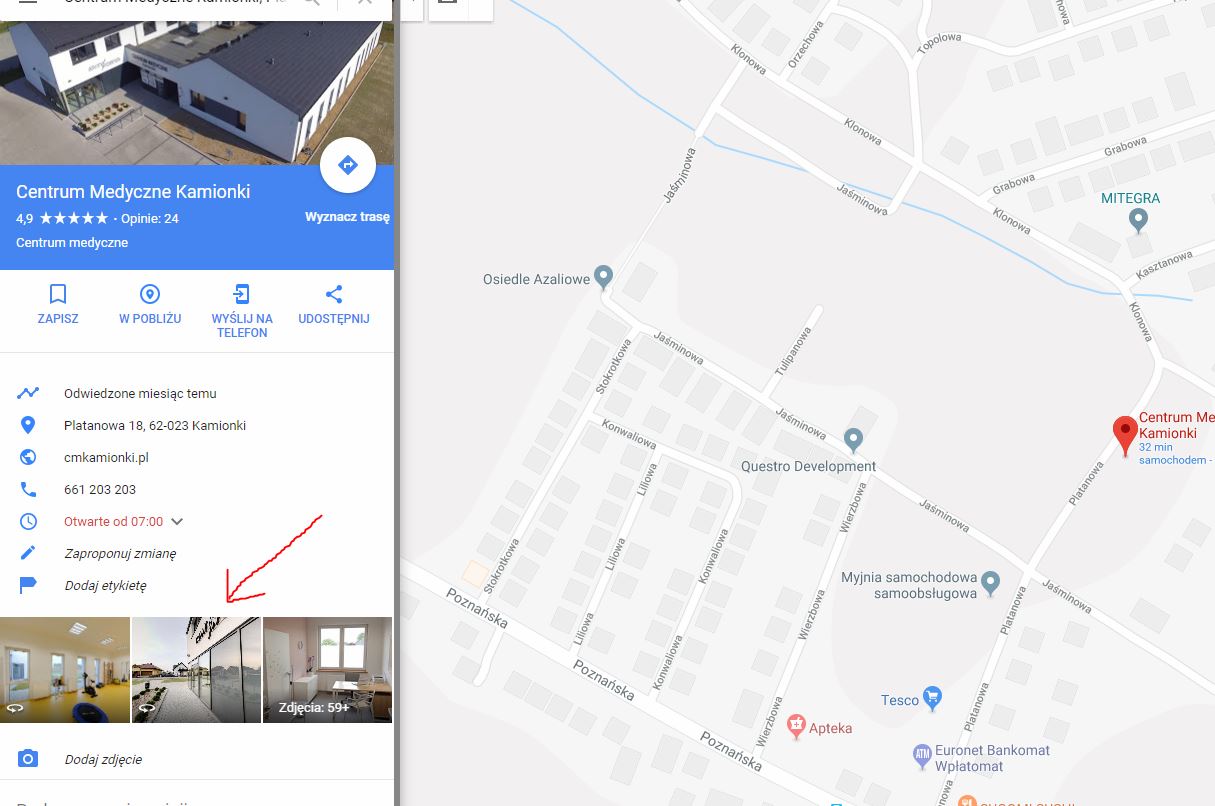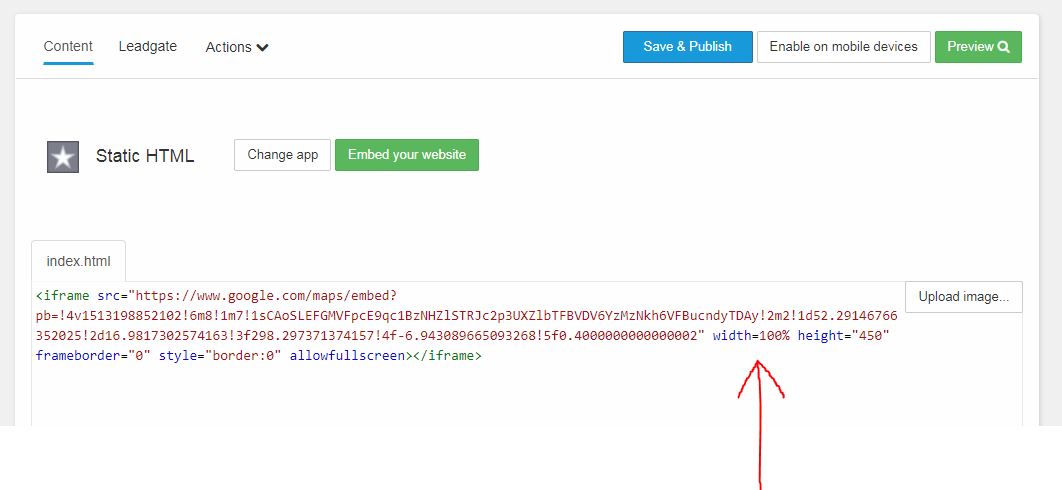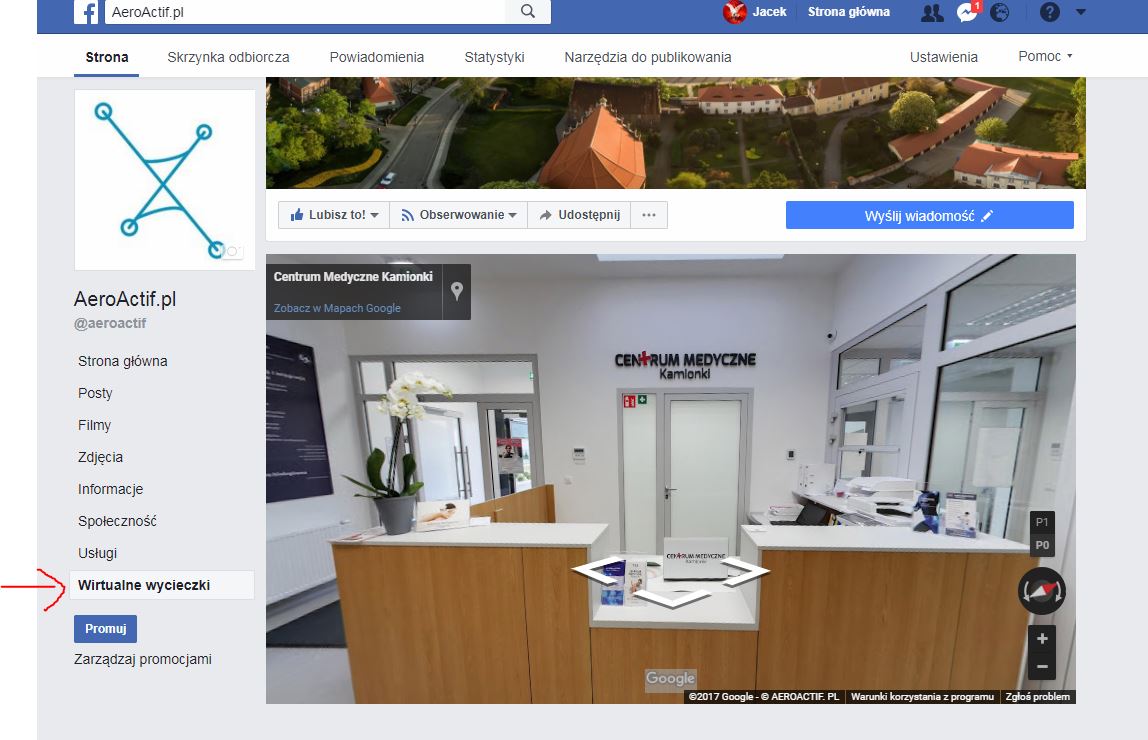Fanpage na facebooku nie umożliwia (domyślnie) na umieszczenie wirtualnego spaceru, w takiej formie jak np. na Google Maps. Aby jednak móc pochwalić się swoim fanom całym wirtualnym wnętrzem na facebooku wystarczy zastosować kilka prostych kroków, które opisałem poniżej.
1. Wchodzimy na stronę: https://apps.facebook.com/static_html_plus/ i logujemy się na swoje konto na facebooka, z którego zarządzamy fanpejdżem. Następnie klikamy w zielony przycisk “Add static HTML to a page”
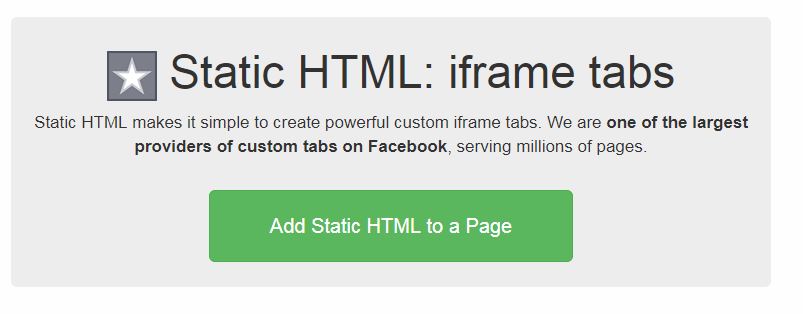
2. Następnie należy wybrać fanpage, do którego chcemy dodać wirtualną wycieczkę i kliknąć przycisk “Add page tab”
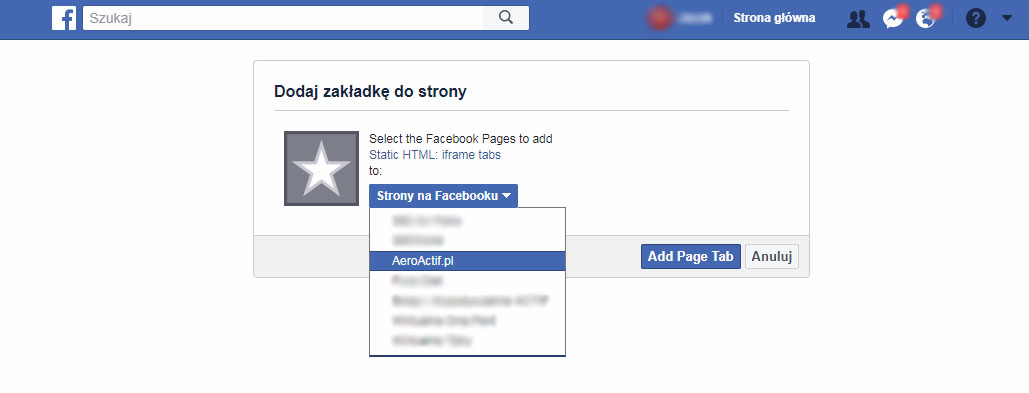
3. Zostaniemy przeniesieni na stronę, która utworzyła się na naszym fanpage’u. Teraz musimy ją odpowiednio ustawić. Klikamy w zielony przycisk “SetUp tab”.
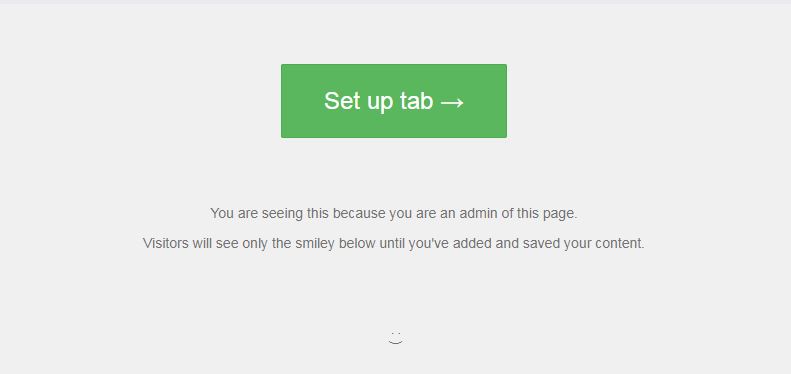
Zostaniemy przeniesieni na taką stronę:
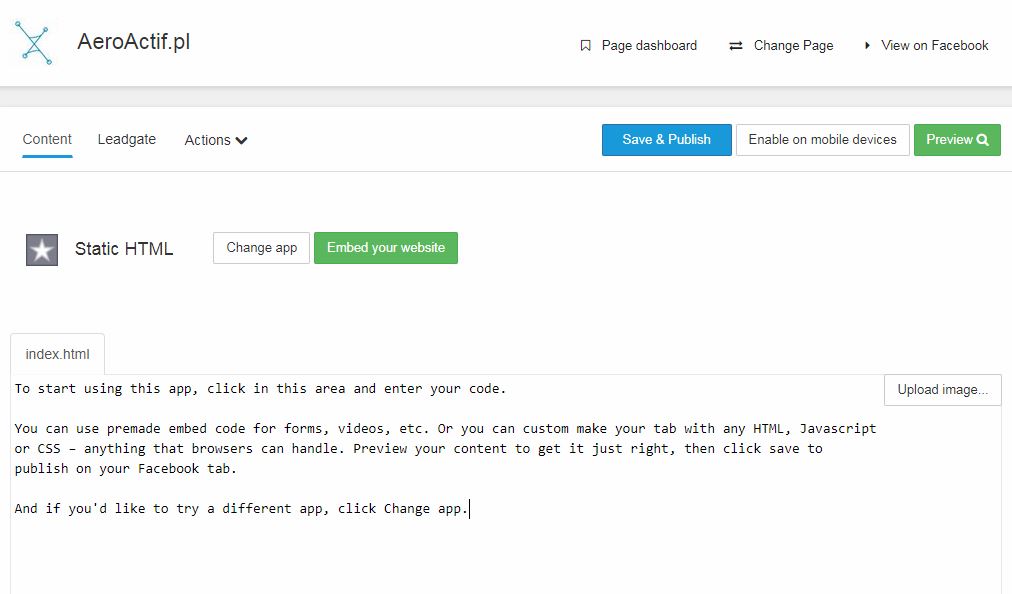
Zostawmy ją na chwilę.
4. Teraz pora wybrać wirtualną wycieczkę, którą zamieścimy na naszym fanpage. Przenieśmy się zatem na stronę http://maps.google.com i odszukajmy wybraną wizytówkę, która zawiera wirtualne wnętrze. Tam, wybieramy jeden z obrazków, który w prawym dolnym rogu zawiera charakterystyczne, zawinięte strzałki.
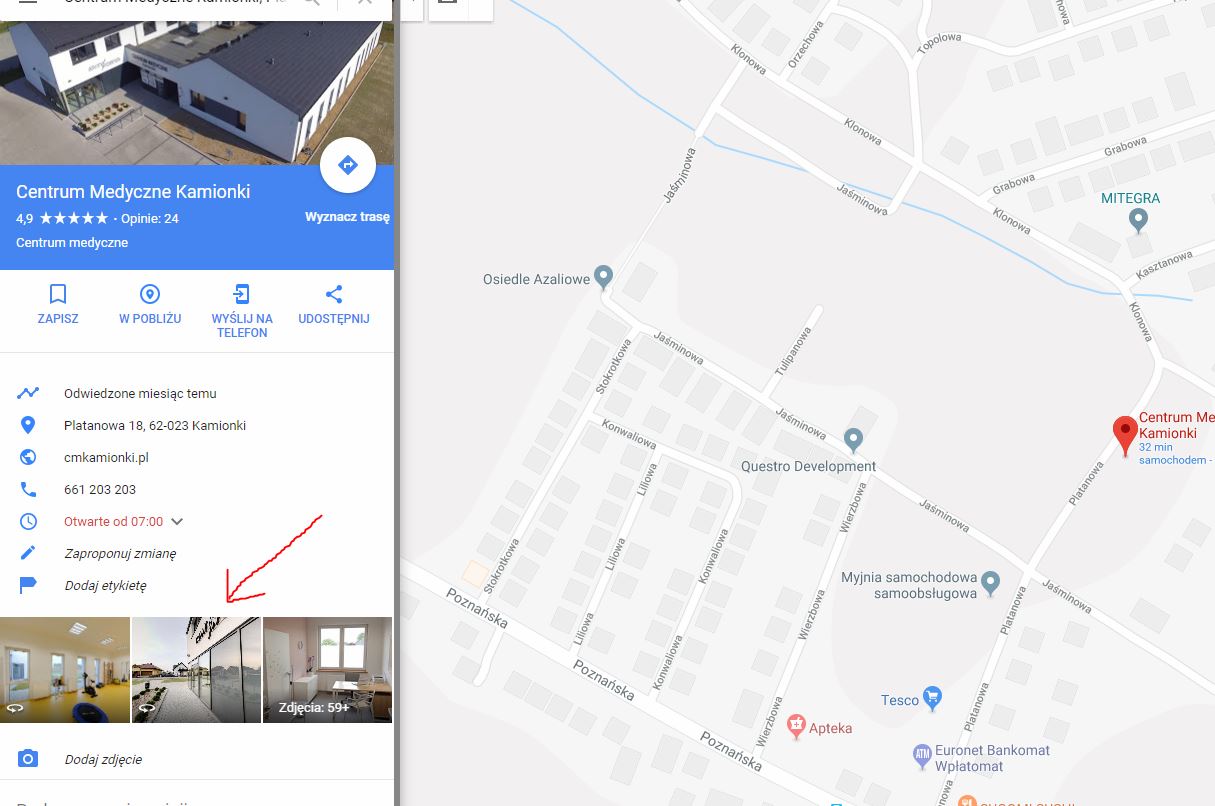
Teraz, należy wybrać widok, od jakiego Klient zacznie oglądać nasz virtual tour. Gdy już uzyskamy satysfakcjonujący widok, klikamy w trzy kropki, znajdujące się przy nazwie miejsca i klikamy na opcję “Udostępnij lub umieść zdjęcie:

a w okienku, które się pojawi wybieramy opcję “Umieść zdjęcie” i kopiujemy link z okienka poniżej, rozpoczynający się od
5. Wracamy do strony z punktu 3. Zaznaczamy całą jej treść, kasujemy, a w to miejsce wklejamy naszego linka iframe. Tutaj warto zmienić wartość parametru width z domyślnej, skopiowanej z map google, na 100% (zamiast width=”650″ height=”450″ powinno być width=100% height=”450″ – uwaga na cudzysłowie. Wartość 450 powinna być w cudzysłowie, ale 100% już nie!)
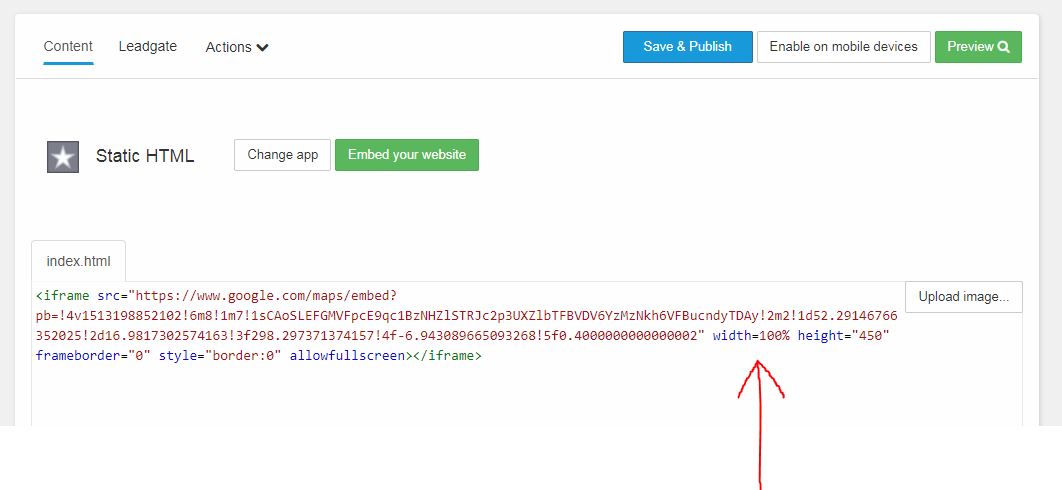
Następnie klikamy w przycisk “Actions” i wybieramy opcję “Edit tab name and image”.

Na otwartej stronie wpisujemy naszą nazwę karty na facebooku i klikamy przycisk po prawej – “Save tab name”:

6. To wszystko! Teraz, można jeszcze ustawić pozycję dodatkowej karty na naszym fanpage. Robimy to z poziomu ustawień na facebooku. Będąc na stronie naszego fanpage klikamy w prawym górnym rogu “Ustawienia”, potem z menu po lewej wybieramy “Edytuj stronę” i tu możemy – chwytając za trzy kreseczki przy nazwie – przeciągać kolejność poszczególnych kart, widocznych na naszym fanpageu.

Efekty widoczne są na stronie głównej naszego fanpejdża: